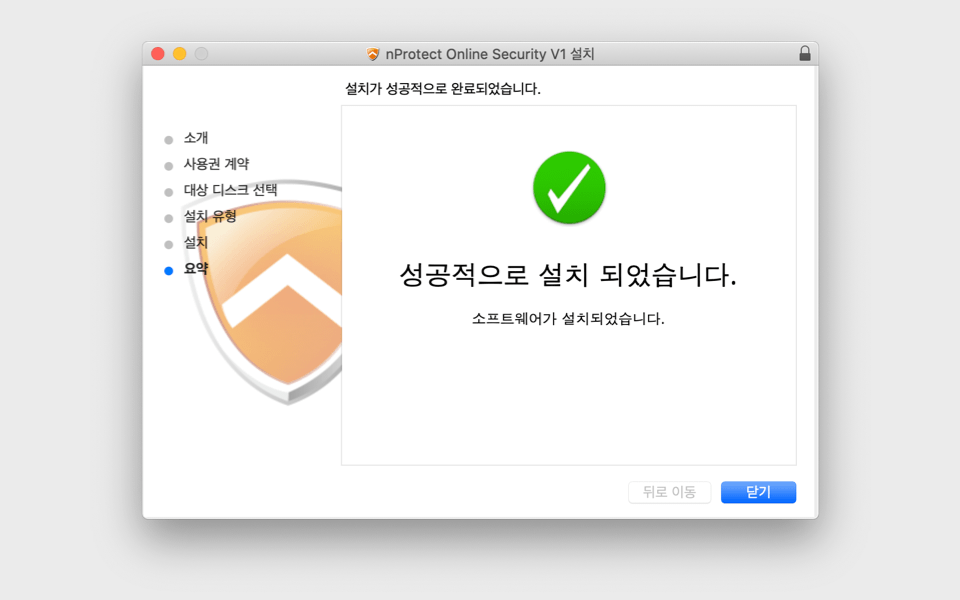보안프로그램 설치안내
현대카드 웹 위/변조 방지 안내
XecureWebshield(제큐어웹쉴드)는 전자금융거래를 위한 웹서비스 페이지의 위변조 방지와 악성코드 공격 차단 등 무결성을 보장함으로써 불법거래를 차단하고 성공적인 금융서비스를 가능하게 해주는 전자금융보안 솔루션입니다.
- 위·변조에 대한 실시간 알람 서비스
- 사용자 접속, 사용 기록에 대한 통계 리포트 제공
- OS/Browser별로 사용자 접속및 사용기록 모니터링
- WAS/OS/Browser별 요청 및 오류 현황 집계 가능
| 구분 | 특징 | 비교 |
|---|---|---|
| 지원 OS/브라우저 | 모든 OS와 Browser에 제약없이 동작 | 별도로 설치되는 ActiveX / Plug-In없이, 매 요청마다 서로 다르게 난독화된 스크립트기반으로 생성 |
| 적용방법 | Filter에 의한 방법 Custom Tag 및 API에 의한 방법 |
Filter에 의한 적용 시, 소스 수정 및 적용 공수가 없음 |
| 동적HTML구성 | 모든 OS와 Browser에 제약없이 동작 | 기존 웹 소스의 수정 없이 동적 HTML요소에 대한 검증 가능 |
Delfino G3(공인인증 전자서명 프로그램)은 강력한 PKI(공개키 기반)보안 기술을 적용하여 안전한 금융 거래를 위한 프로그램입니다.
| 구분 | OS/브라우저 | 버전 | 비고 |
|---|---|---|---|
| Windows | OS | Windows XP(SP3) ~ Windows 10 | 추후 개발되는 모든 브라우저에 적용 가능 32bit/64bit 지원 |
| 브라우저 | IE 7.0 이상 엣지 파이어폭스 32.0 이상 사파리 5.1.7 이상크롬 38.0 이상 오페라 25.0 이상 |
||
| 맥 OS | OS | Mac OS X 10.6 이상 | |
| 브라우저 | 파이어폭스 32.0 이상 사파리 5.1.10 이상 크롬 38.0 이상 오페라 25.0 이상 |
||
| 리눅스 | OS | 우분투 12.04, 14.04 이상 페도라 18 이상 |
|
| 브라우저 | 파이어폭스 32.0 이상 오페라 25.0 이상(64bit) 크롬 38.0 이상 |
nProtect Online Security(NOS)는 키보드를 사용하지 않고 가상의 키보드 화면을 마우스만으로 입력하는 것으로, 키보드 사용으로 인해 발생할 수 있는 하드웨어 단의 해킹 위험을 근본적으로 차단하고 부정 거래 확인 및 탐지 기능을 제공하는 솔루션입니다. 가상 키패드를 사용하여 계좌번호/비밀번호와 같은 금융정보 및 개인정보를 보호할 수 있습니다.
- 해킹위협 관제시스템(NSRS)를 통해 다양한 해킹 위협을 실시간 관제하여 강력한 보안기능을 제공
- 도구/구축/사용의 편리성을 제공하여 금융기관/개인사용자 모두에게 편리성을 제공
- 다양한 고객환경을 위한 멀티브라우저 지원(익스플로러, 파이어폭스, 크롬, 사파리)
- 우회/접속 상태를 탐지하여 정상 접속 여부 모니터링
| 컴퓨터환경 | OS/브라우저 | 버전 | 비고 |
|---|---|---|---|
| Windows | OS | Windows XP(SP3) ~ Windows 10 |
추후 개발되는 모든 브라우저에 적용 가능 32bit/64bit 지원 |
| 브라우저 | IE 7.0 ~ 11 엣지 파이어폭스 21.0 이상 사파리 5.0 이상 크롬 30.0 이상 오페라 18.0 이상 |
||
| 맥 OS | OS | Mac OS X 10.8 ~ 10.10 | |
| 브라우저 | 파이어폭스 21.0 이상 사파리 6.0 이상 크롬 30.0 이상 오페라 18.0 이상 |
||
| 리눅스 | OS | 우분투 12.04~15.04 페도라 16 ~ 21 |
|
| 브라우저 | 파이어폭스 21.0 이상 크롬 30.0 이상 |
비인가된 접근을 차단하고 악성프로그램을 자동으로 진단 및 치료해주는 무료제공 프로그램입니다.
-
STEP 1
설치 사이트에서 Setup을 다운로드 하면다음과 같은 메시지가
나타납니다. nProtect Online Security를 설치 하기 위해
"실행(R)"을 클릭합니다.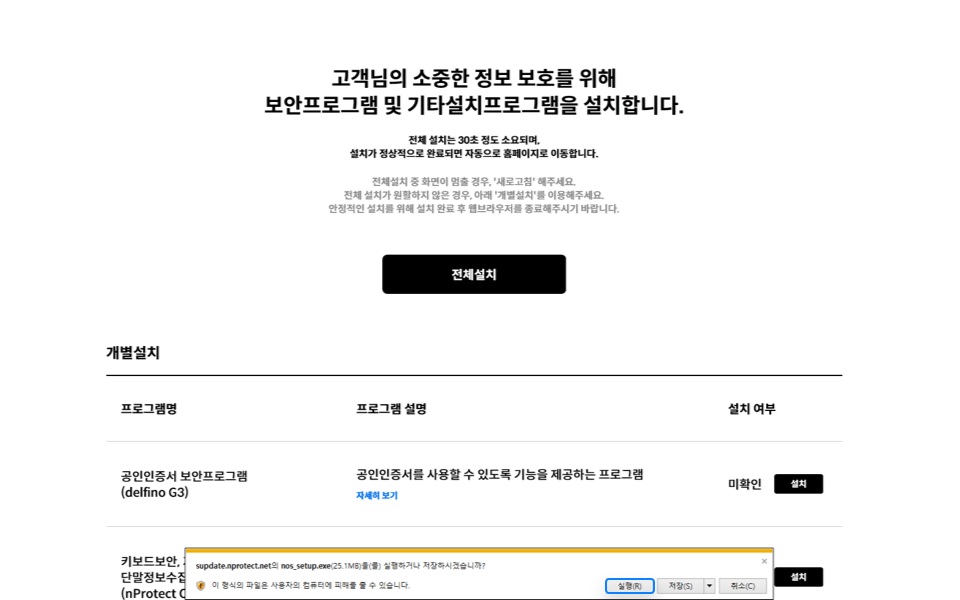
-
STEP 2
설치 파일을 실행하면 설치 화면이 나타납니다.
"다음"을 클릭하여 nProtect OnlineSecurity 설치를 진행하여 주십시오.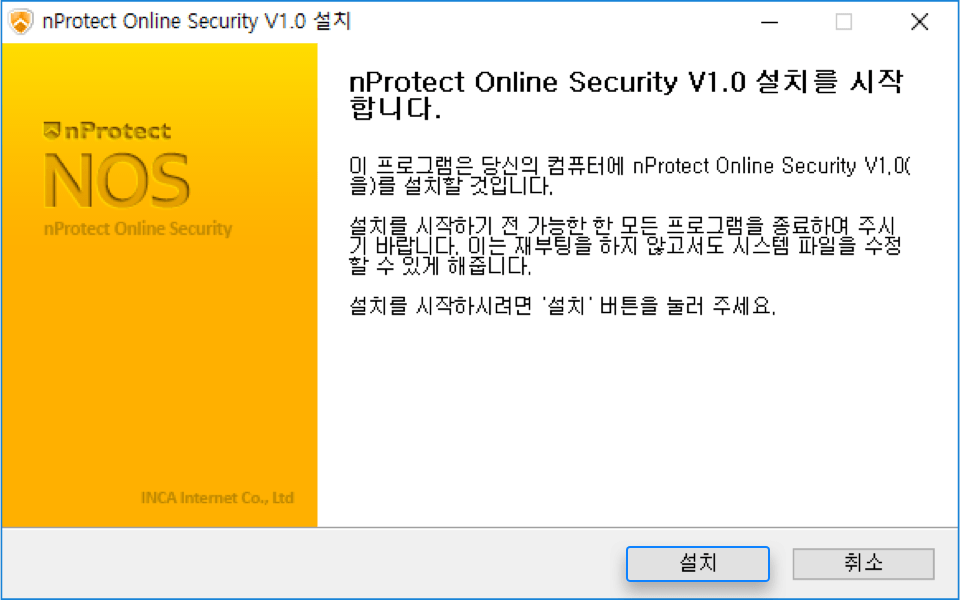
-
STEP 3
설치가 완료되면 모니터 오른쪽 하단에 트레이 아이콘이 표시됩니다.
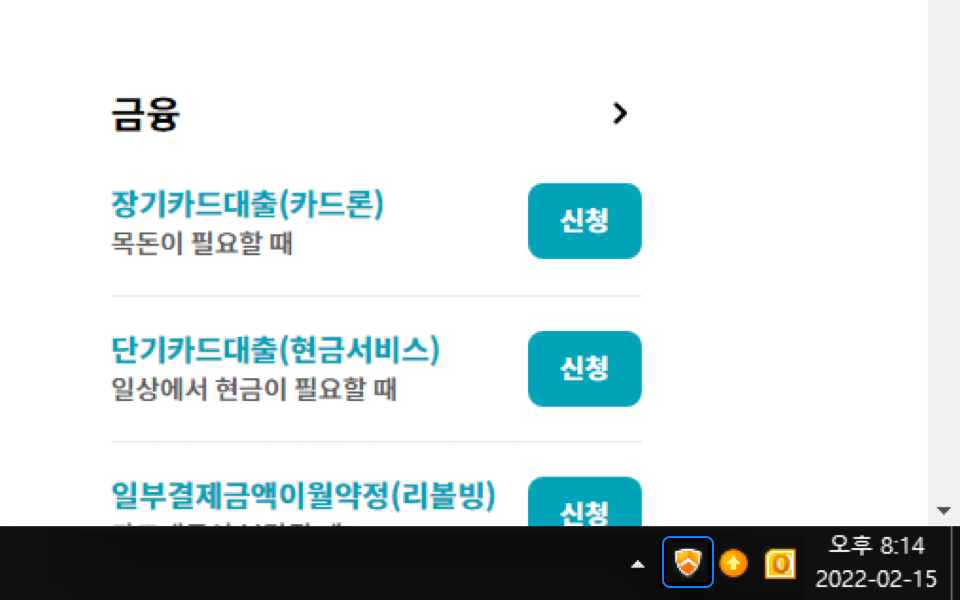
-
STEP 1
설치 사이트에서 Setup을 다운로드 하면 다음과 같은 메시지가 나타납니다.
nProtect Online Security를 설치 하기 위해 "실행(R)"을 클릭합니다.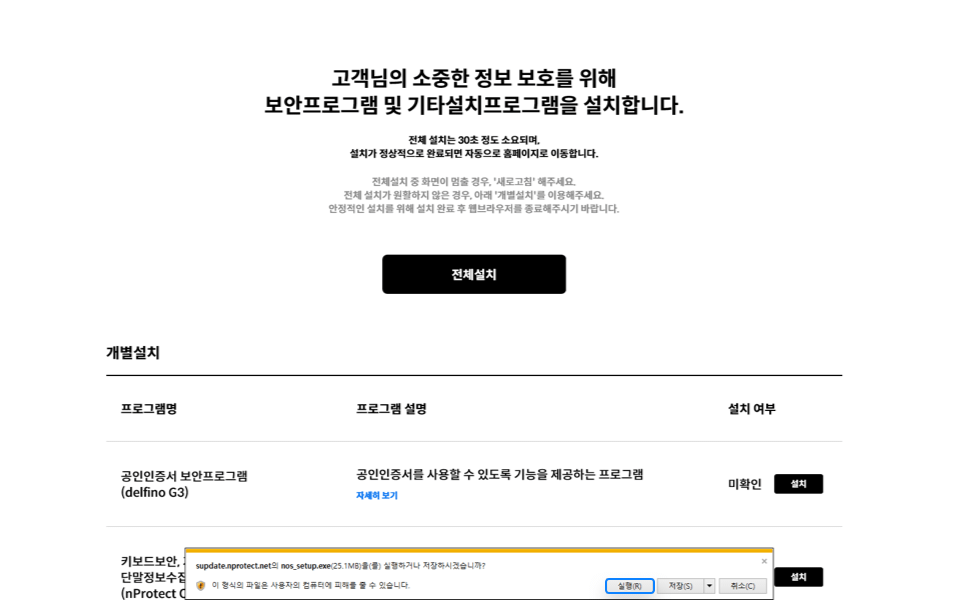
-
STEP 2
설치 파일을 실행하면 설치 화면이 나타납니다.
"다음"을 클릭하여 nProtect Online Security 설치를 진행하여 주십시오.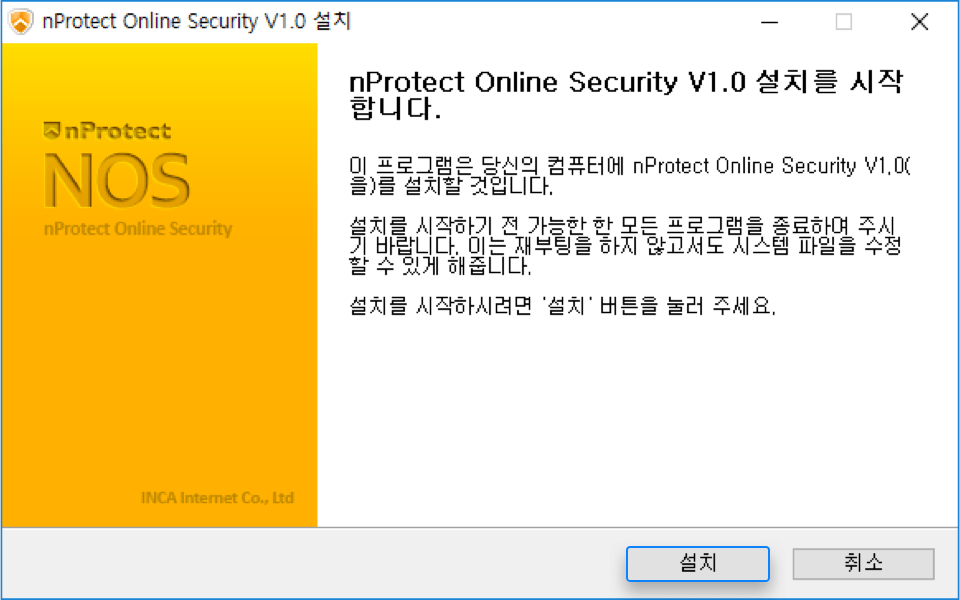
-
STEP 3
설치가 완료되면 모니터 오른쪽 하단에 트레이 아이콘이 표시됩니다.
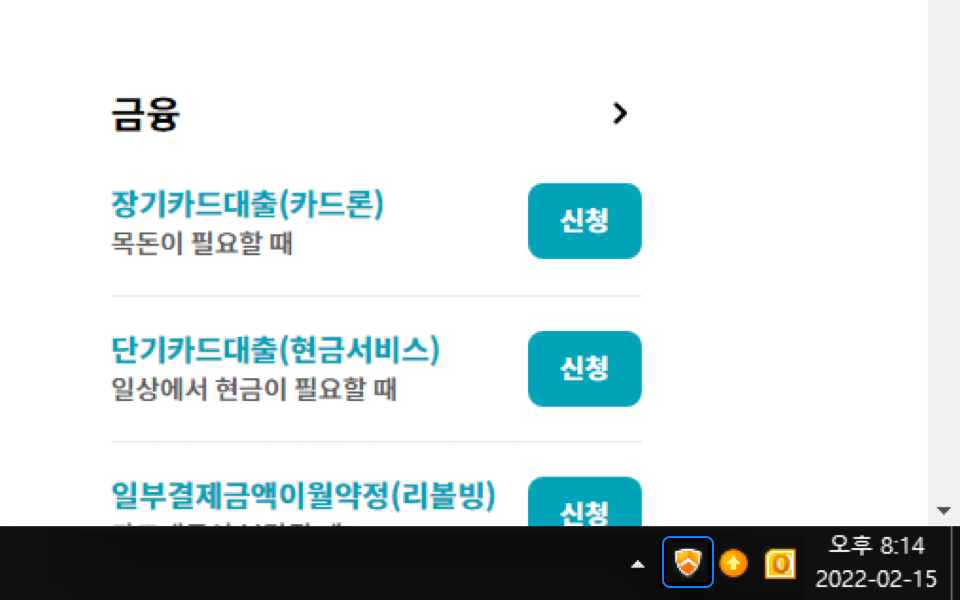
-
STEP 1
윈도우 시작을 실행한 후 설정에서 제어판을 선택
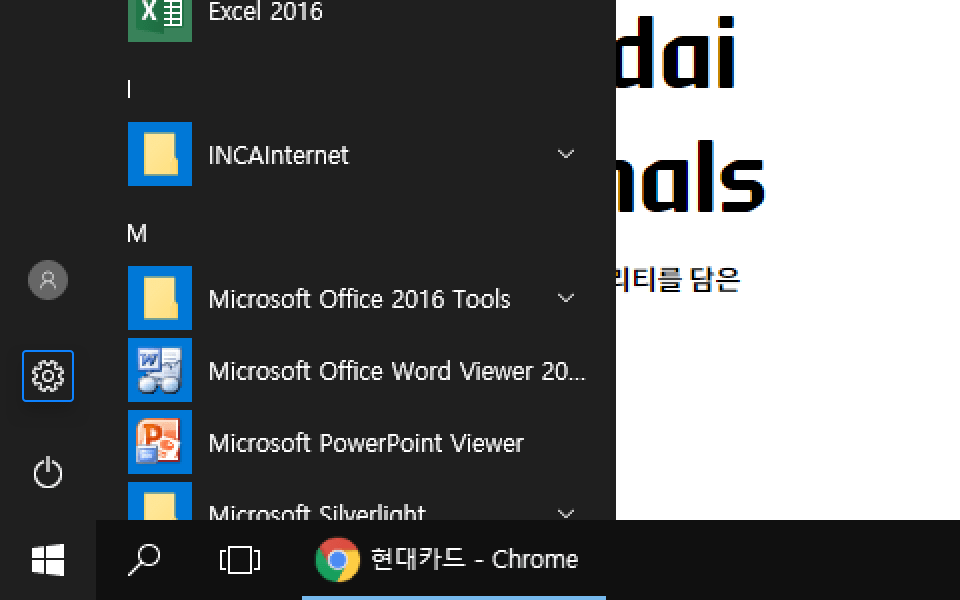
-
STEP 2
제어판에서 "프로그램 추가/제거"를 선택
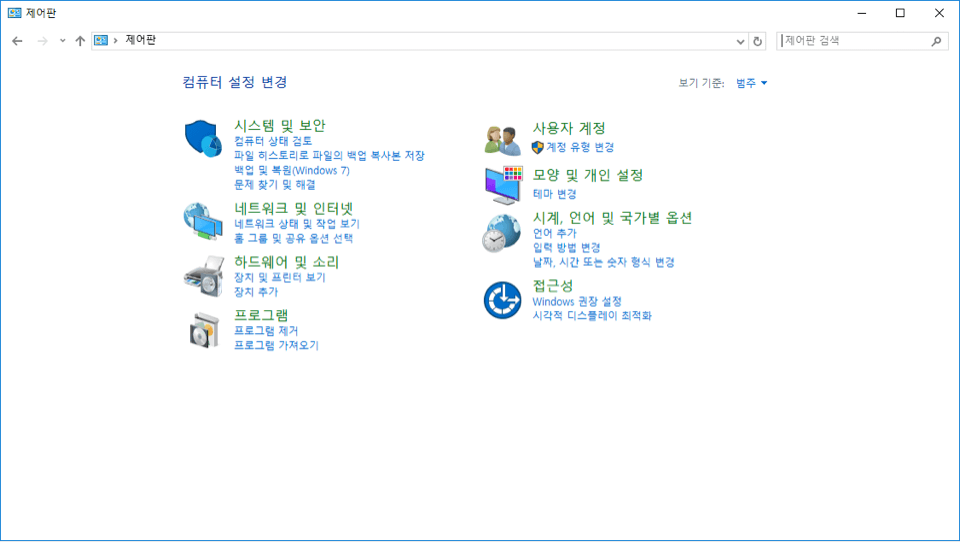
-
STEP 3
nProtect Online Security V1.0(PFS)를 선택한 후 "제거"를 클릭, 삭제가 완료되면 삭제 진행 화면이 자동으로 종료됩니다.
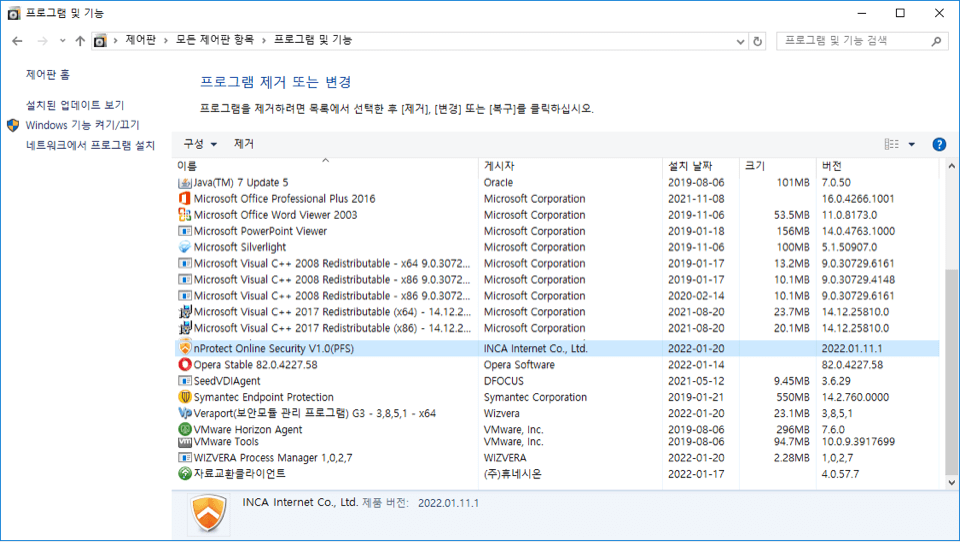
-
STEP 1
"프로그램안내의 다운로드" 버튼을 클릭 하여 nProtect Online Security를 설치 하기 위해 "열기"를 클릭합니다.
또는 "파일 저장"을 클릭하여 저장위치를 확인 한 후 설치를 진행하여 주십시오.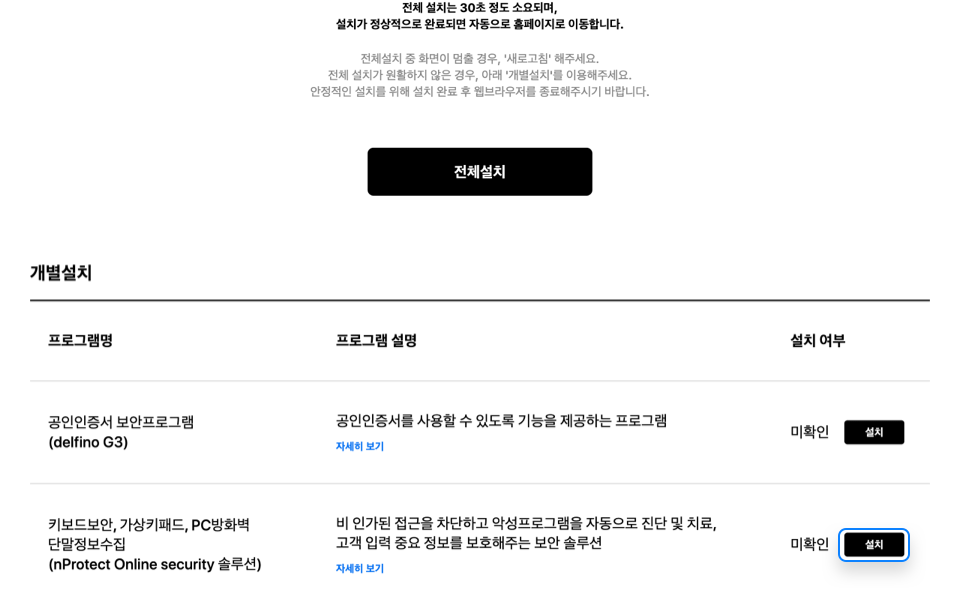
-
STEP 2
설치 파일 다운로드가 완료되면 패키지 파일을 더블 클릭하여 nProtect Online Security를 설치해 주십시오.
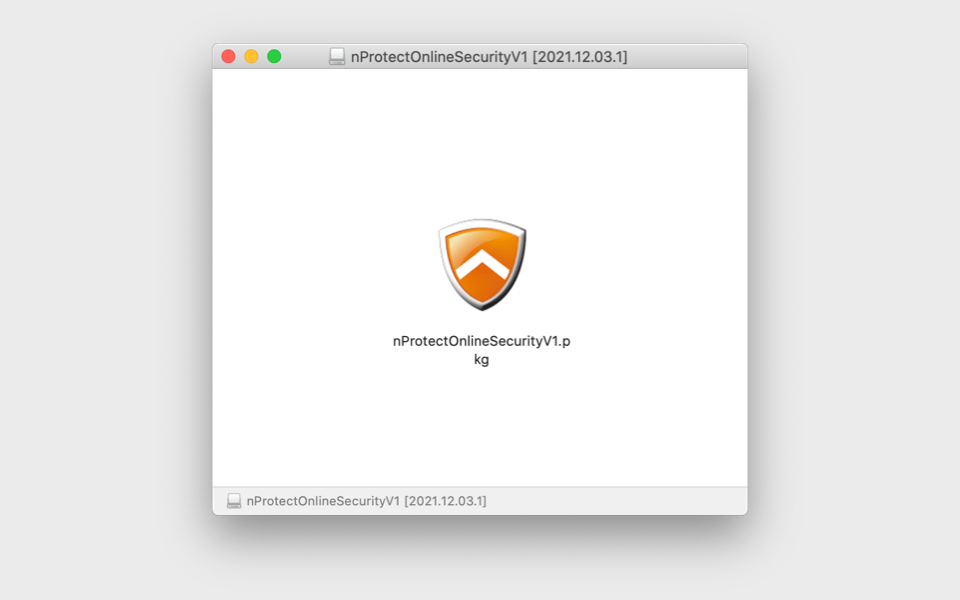
-
STEP 3
그림과 같이 설치화면이 나타나면 "계속"을 클릭하여 nProtect Online Security를 설치합니다.
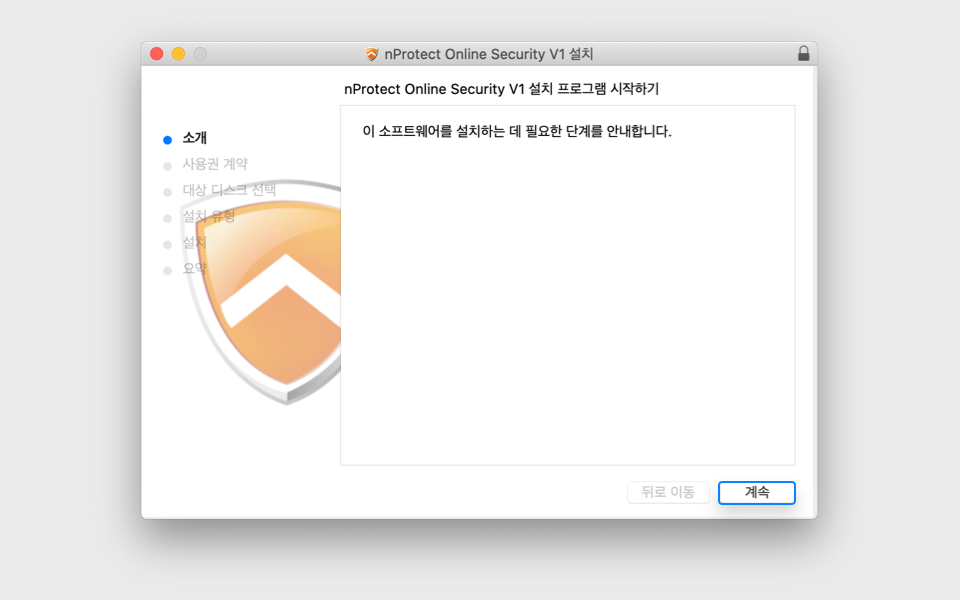
-
STEP 4
설치가 완료되면 그림과 같이 완료 화면이 출력되며 브라우저 재 실행하여 현대카드 재접속